5.6. Arbeiten mit Tabellenarbeitsblättern
| Versionsgeschichte | ||
|---|---|---|
| Version 3.33.100 | 5.4.2015 | MZ |
| erweitert (DB3188) | ||
| Version 3.33.000 | 30.09.2014 | MZ |
| erweitert (DB3149) | ||
| Version 3.32.200 | 28.4.2014 | MZ |
| erweitert (DB2995) | ||
| Version 3.32.000 | 2.4.2013 | MZ |
| erweitert (DB2589,DB2527) | ||
Die Arbeitsblätter und die Listen der wichtigsten Stammdaten, wie Adressen, Personal, Artikel, Sets und Texte finden Sie im Navigationsbereich in jeweils eigenen Unterordnern. Sobald Sie in den Unterordnern auf ein Symbol (Verweis auf ein Arbeitsblatt) klicken, öffnet sich eine Liste mit mehreren Datensätzen.
Für einige Datensatzlisten existieren keine gesonderten Arbeitsblätter. In diesem Fall können Sie Werte direkt in die einzelnen Felder der Tabellenarbeitsblätter bzw. Datensatzlisten eingeben bzw. überschreiben. Öffnen Sie dazu den Bereich Direkt Bearbeiten.[4]
Um einen Datensatz zu bearbeiten, stellen Sie auf die Tabellenzeile ein und klicken doppelt auf den Anfang der Tabellenzeile oder auf Bearbeiten oder benutzen die Funktionstaste F4.
Das Aufrufen eines Datensatzes mit der Funktionstaste F4 ist nicht nur bei einem markierten Datensatz möglich, sondern auch, wenn Sie in einem beliebigen Datenfeld stehen.
Mit Strg+Linksklick z.B. auf ein Projekt, eine Adresse, Belegnummer oder Quellbelegnummer wird das entsprechende Arbeitsblatt geöffnet.
Durch einen Rechtsklick auf eine Datensatztabelle können Sie Spalten ein- oder ausblenden und sich als Benutzer eigene Ansichten erstellen. So passen Sie das System noch individueller auf Ihre Bedürfnisse an.
Spalten lassen sich auch umbenennen. Markieren Sie die Spalte, drücken die rechte Maustaste und wählen Spalteneigenschaften. Nun geben Sie im folgenden Dialogbild die neue Spaltenüberschrift ein.
Die MOS'aik-Projektverwaltung bietet Ihnen eine Vielzahl von Such- bzw. Filtermöglichkeiten in den Datensatzlisten. Siehe dazu das Kapitel Abschnitt 5.7, „Such- und Filterfunktionen“.
Farben für die Gestaltung der Tabellenansicht (Horizontale Tabellenlinien, Vertikale Tabellenlinien, Hintergrundfarbe ..., Vordergrundfarbe ..., Streifenfarbe) sowie die Höhe der Kopfzeilen und die generelle Zeilenhöhe können Sie mit der rechten Maustaste unter festlegen. Ebenfalls können Sie hier die ändern.
Einzelne Spalten in den Tabellenansichten können horizontal und vertikal (Oben, Zentriert, Unten) ausgerichtet werden. Wählen Sie dazu die Tabellenspalte aus und anschließend mit der rechten Maustaste die Spalteneigenschaften.
In einigen Arbeitsblättern werden rechnerisch ermittelte Werte in virtuellen Spalten bzw. "ungebundenen, berechneten Spalten." gezeigt.
Eventuell müssen die Spalten mit sichtbar gemacht macht
werden (siehe z.B. Stammdaten | Sets |
Setpreisliste und dort die Spalten Preis 1,
Preis 2, …).
Mit der Tastenkombination Alt+Bild Runter und Alt+Bild Hoch können Sie in den Tabellenarbeitsblättern zum nächsten Datensatz bzw. zum vorherigen Datensatz springen.
Im Dialogfenster zum Festlegen der Spalteneigenschaften einer Datensatztabelle können unter "Format" die beiden zusätzlichen Formate "Currency*" und "Balance*" zur Währungsformatierung mit 0-(Null)-Unterdrückung ausgewählt werden.
Mithilfe der Taste Esc kann die aktive Zeile in einer Datensatztabelle markiert werden und dann durch Tippen des Anfangsbuchstabens einer Spaltenüberschrift direkt zu der ersten Spalte mit dem eingetippten Anfangsbuchstaben gesprungen werden.
Wenn mehrere Spalten mit dem gleichen Anfangsbuchstaben existieren, werden diese Spalten durch erneute Eingabe des Anfangsbuchstabens der Reihe nach angesprungen. Nochmaliges Betätigen der Taste Esc hebt die Zeilenmarkierung auf und setzt den Eingabefokus in die angesprungene Zelle.
Die Projektakte (siehe Allgemein | Infodesk) ist aus allen Arbeitsblättern zum Nachschlagen von Projekten und Vorgängen erreichbar.
In der Liste Alle Vorgänge (Infodesk) finden Sie eine Übersicht sämtlicher Vorgänge. Um die Übersicht zu verbessern, stehen Such- und Filtermechanismen zur Verfügung. Durch Farbfilter werden z.B. abgeschlossene Vorgänge hellgrau und ausgecheckte Vorgänge rot dargestellt (Das Auschecken von Vorgängen wird u. a. im Rahmen des Mobiler Service verwendet).
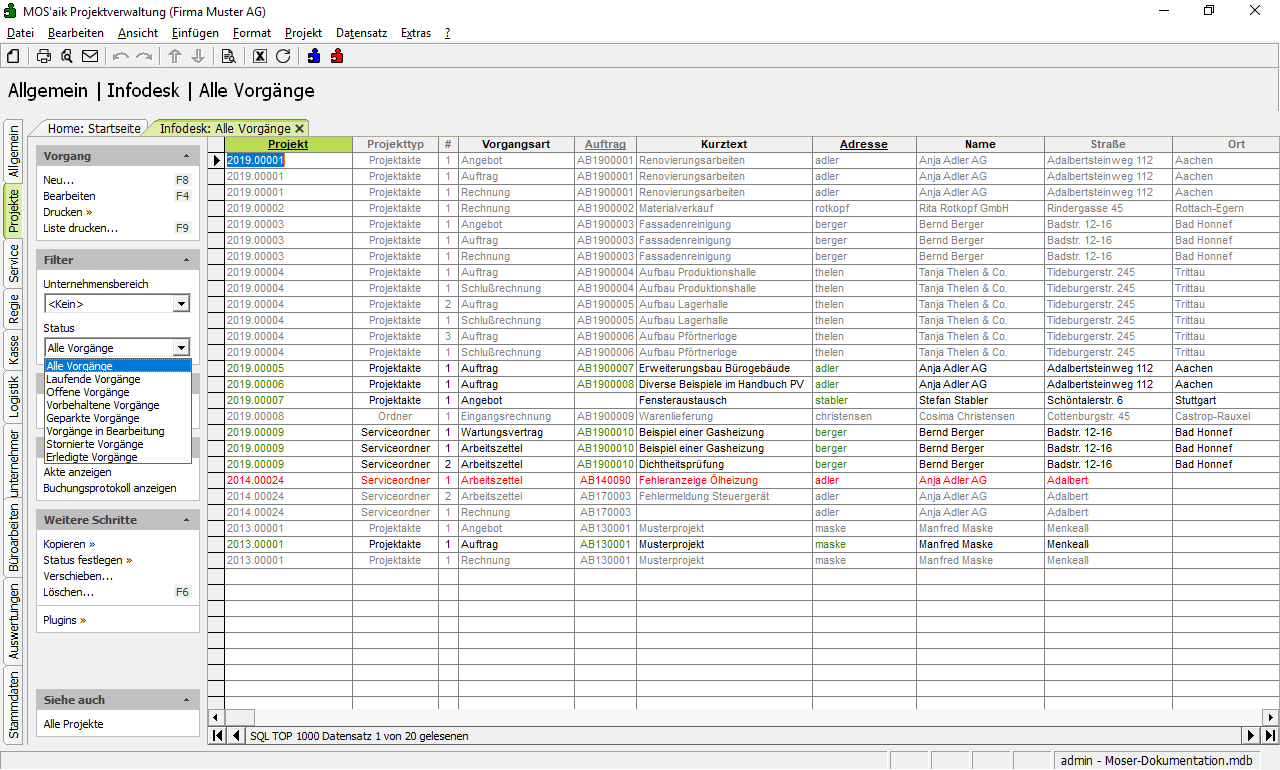
Der Statusfilter ermöglicht Ihnen das gezielte Ein- bzw. Ausblenden von wichtigen Vorgangszuständen:
-
Alle Vorgänge
Es werden alle Vorgänge mit beliebigem Status angezeigt.
-
Laufende Vorgänge
Es werden nur Vorgänge mit Status Offen, Zu bestellen, Bestellt, Übermittlungsbereit, Übermittelt, Geliefert, Bestätigt, Bestätigung erforderlich, Fakturierbar, Halbfertig, Ausgeführt, Restarbeiten oder Mängelbeseitigung angezeigt.
-
Offene Vorgänge
Es werden nur Vorgänge mit Status Offen angezeigt.
-
Vorbehaltene Vorgänge, Geparkte Vorgänge, Vorgänge in Bearbeitung
Diese Zustände dienen insbesondere der Unterstützung der Mareon Schnittstelle (siehe Mareon Service Portal und IGIS Handwerkerkopplung).
-
Stornierte Vorgänge
Es werden nur Vorgänge mit Status Storniert angezeigt.
-
Erledigte Vorgänge
Es werden nur Vorgänge mit Status Abgeschlossen angezeigt.
Der Statusfilter steht Ihnen beispielsweise in den Tabellen Alle Vorgänge, Alle Aufträge sowie Alle Arbeitszettel zur Verfügung.
In allen Tabellenansichten von Vorgängen (z.B. Alle Vorgänge, Alle Angebote, Alle Angebotsaufforderungen, Alle Aufträge, Alle Aufmaße) können Sie einen oder mehrere Vorgängen markieren und über das Kontextmenü mit der Funktion ohne weitere Dialogfenster schnell ausdrucken, und zwar unabhängig davon, ob ein Vorgang bereits gedruckt wurde oder nicht.
Beim Erzeugen eines neuen Wiedervorlagetermins wird in der Notiz der Mitarbeitername mit dem Namen des angemeldeten Benutzers voreingestellt.
Die Tabellenarbeitsblätter bieten eine Vielzahl von ausführbaren Funktionen. In der Auflistung der Angebote kann z.B. für einzelne oder mehrere Angebote der Status festgelegt werden:
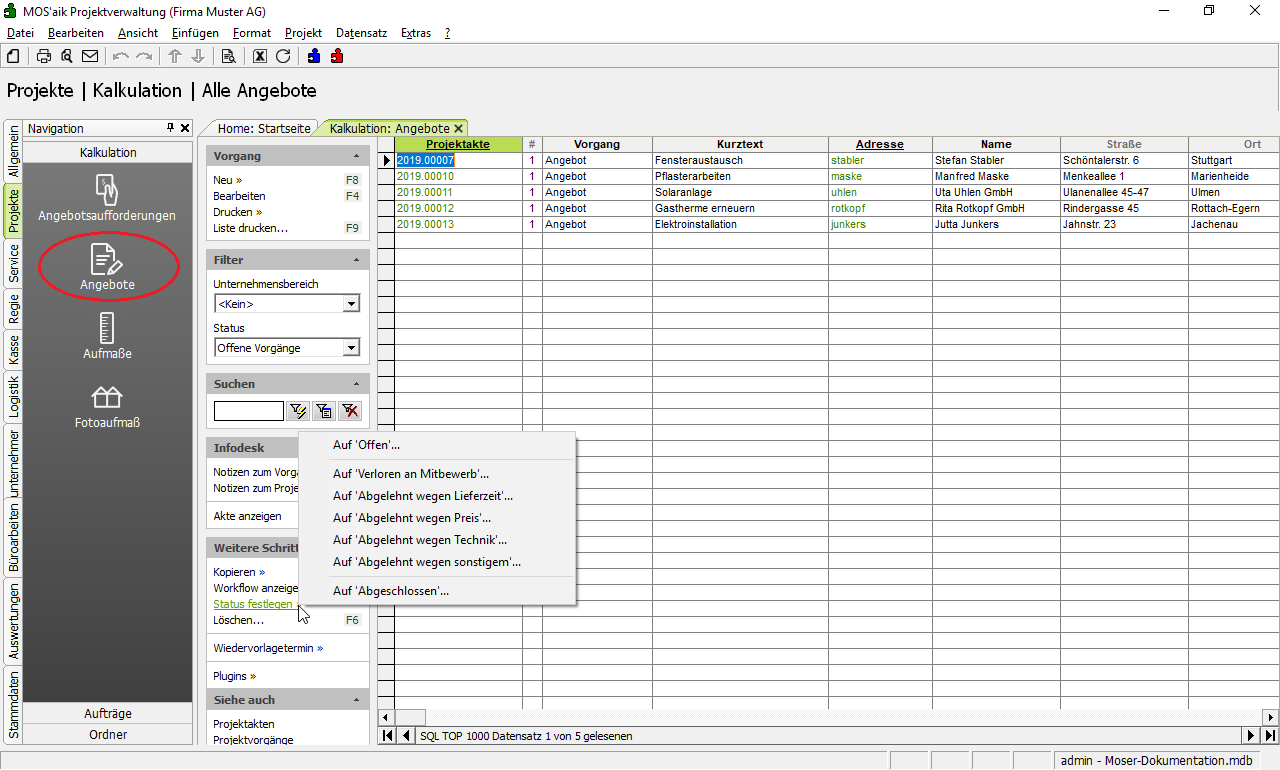
Mit dem Statusfilter können Sie nach Vorgängen und Projekten mit dem
entsprechenden Status filtern.
Bei Stammdatenauflistungen wird durch Duplizieren der markierte Datensatz dupliziert und ein Arbeitsblatt zur Erfassung der neuen Stammdaten geöffnet.
Beim Drucken von Datensatzlisten können die Druckereinrichtungen geändert werden, u. a. "S/W-Druck ohne Farben". Beim schwarz/weiß-Druck bleibt auch der Hintergrund der Kopfzeilen weiß; das verbessert die Lesbarkeit beim Kopieren und Faxen! Lesen Sie außerdem die Informationen des FAQ zum Druck von Datensatzlisten.
Der Bereich Suchen ist unter dem Punkt Abschnitt 5.7, „Such- und Filterfunktionen“ beschrieben.
In den Auflistungen Alle Projekte (Abschnitt 9.1, „Projekte“) und Alle Vorgänge (Infodesk) kann für die markierten Projekte direkt das Buchungsprotokoll der Nachkalkulation aufgerufen werden.
In der Auflistung der Projekte wird durch Bearbeiten (oder Rechtsklick und Bearbeiten) in die Projektakte gewechselt.
In der Auflistung der Vorgänge wird durch Bearbeiten (oder Rechtsklick und Bearbeiten) der eingestellte Vorgang geöffnet.
In allen Arbeitsblättern mit Projekt-, Buchungs- und Statistiklisten bzw. Auswertungen kann nach Unternehmensbereichen (UB) gefiltert werden. Sie können einen Unternehmensbereich auswählen oder ...
-
Mit "*" alle Daten ohne Einschränkung abrufen.
-
Mit "Kein" nur Daten ohne hinterlegten UB abrufen.
Siehe auch den Themenbereich Unternehmensbereiche.
Grundsätzlich können Datensatzlisten auch in Microsoft Excel® exportiert werden. Dazu
öffnet man aus der gewählten Datensatzliste heraus das Menü
(siehe auch Abschnitt 5.6.2, „Analysieren in Microsoft Excel®“). Codierte Werte, wie z.B. Projekttyp
oder ein Vorgangsstatus, werden dabei standardmäßig als Zeichenkette formatiert
übergeben. Damit wird beispielsweise der Zustand "255" als "Abgeschlossen"
formatiert. Verwenden Sie dazu die Einstellung "Codierungen formatiert
übertragen".
[4] In einer SQL-Server Umgebung mit Datenbankreplikation können Änderungen an nicht replizierten Tabellen weiterhin direkt in der Datensatzliste einer Tabelle über den Bereich Direkt bearbeiten vorgenommen werden. Für replizierte Tabellen stehen diese Funktionen nicht zur Verfügung und werden ausgeblendet.